Adobe Auditionでフィルムのオーディオミキシングを開始する時が来ましたか?ジム・カミングスはそう思います。 ベータテストのオーディオ編集プロセスをご覧ください。 。
ワンショット短編映画の課題をナビゲートすることから、パンデミックの真っ只中にホラーコメディハイブリッド映画を撮影すること、そして彼のYouTubeシリーズですべての映画製作の質問に答えることまで、ジムカミングスは意欲的な映画とビデオのための情報の宝庫でした専門家。
彼はまた、カメラの後ろと前の両方で非常に忙しいです。 3本の長編映画(サンダーロード)での脚本、監督、主演 、 The Wolf of Snow Hollow 、およびベータテスト )過去3年間。
そして、各映画で、カミングスは他の映画製作者が自分で試してみるための心からの建設的なヒントやコツを提供する時間を見つけました。
ベータテストの場合 、嘘つき、不貞、デジタルデータの不吉な世界に巻き込まれたキャラクターを追う、蒸し暑い現代のハリウッドノワールであるカミングスは、サウンド、オーディオ編集、デザインに焦点を当てた彼のチームのポストプロダクションプロセスを垣間見ることができました。 AdobeCreativeCloud内およびAdobeAuditionで完全に機能する方法。
この舞台裏の機能から学んだ有益な教訓のいくつかを見てみましょう。
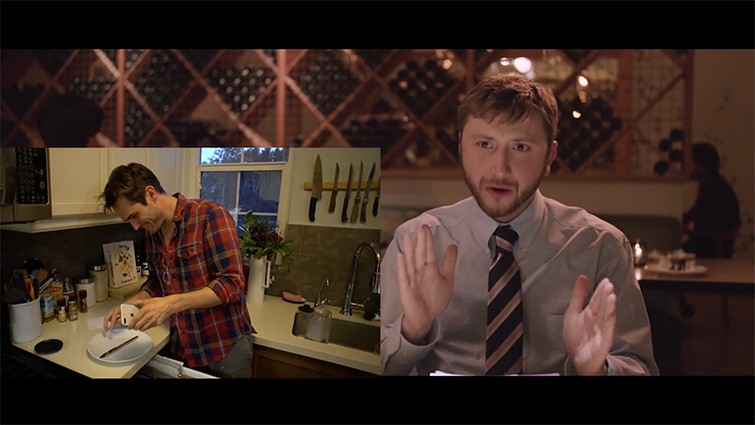
まず、カミングスが共有したこの短い動画の舞台裏で最もクールな機能の1つは、スマートフォンを使って映画のフォーリーを録画した、このカジュアルでありながら非常に有益でインスピレーションあふれる啓示です。
それを映画の監督やプロデューサーに伝えてみてください。ばかげているように聞こえるかもしれません。しかし、文脈上、それはかなり理にかなっています。フォーリーカミングスが行っているのは比較的微細で、賑やかなディナーシーンの部屋のトーンを埋めるのに役立つ必要があります。
詳細については、リソースライブラリ(ここにあるPremiumBeatのような)から効果音を引き出すことをいつでも調べることができますが、SFXを自分で作成するのが楽しい場合もあります。
そして、実は、スマートフォン(RØDEVideoMicME指向性マイクに似たもの)を使用すると、基本的なサウンド編集を行うことで、あらゆるSFXや部屋に非常にうまく対応できる高品質のオーディオを実際に得ることができます。セットで録音しなかったトーン。
Adobe Auditionでのオーディオのミキシング(Pro Toolsではなく)
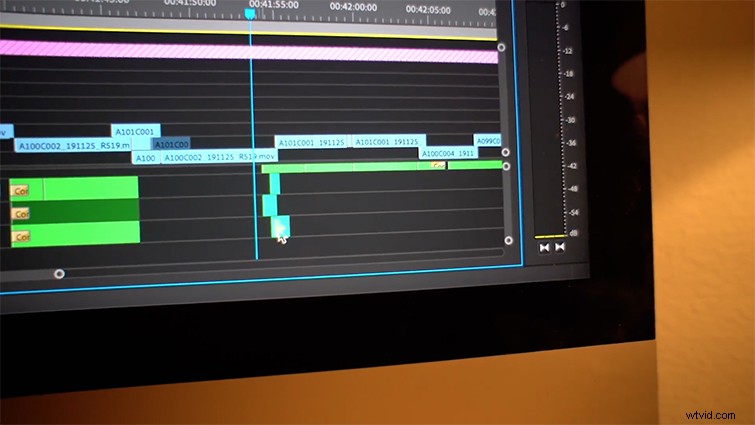
カミングスが直面している最大の問題(映画を自分で編集した 共同編集者のPJMcCabeと一緒に作成し、監督しました)は、PremiereProとProToolsを切り替えて、完全なサウンド編集とミキシングを行う非効率的なプロセスでした。
「私はもうそれをやりたくありませんでした」と上のビデオでカミングスは認めます。そして、以前にその移行を行ったことがある人にとって、「3〜4日」のカミングスは、オーディオの多くを再構築するのはかなり面倒な場合があるため、プレミアミックスと同じくらい良いサウンドになるまでにかかることについて話しますまったく異なるプログラムで設計します。
そこでカミングスの躍進が訪れました。彼は物事をAdobeCreativeCloud内に保持し、完全なオーディオミックスとデザインをProToolsではなくAdobeAuditionで行うことにしました。
さて、これはこのプロジェクトのCummingsでうまくいったかもしれませんが、ProToolsは確かに現在市場に出ている最高のDAWの1つと見なされています。
それでも、この独特な状況にある人々のために、カミングスは彼の決定が彼らの映画と彼の編集ワークフローのためにうまくいったことをあなたに伝えるためにここにいます。もちろん、他のイノベーションとともに。

これはすべて、Auditionの5.1サラウンドサウンド編集のロックを解除するためのゲームチェンジャーであるAuditionの更新されたWaveformEditorのおかげで可能になりました。そして、それはソフトウェア側では非常に簡単なプロセスです。
カミングスのような映画編集者が直面している最大の問題は、ハードウェアと、自宅やオフィスに5.1サラウンドサウンドスタジオを設置することです。ただし、5.1をセットアップすると、カミングスと彼のサウンドミキサーのセットアップ(ビデオで見られるように)のようにDIYであっても、個人的な好みや好みに合わせてミックスを微調整するのに時間がかかるだけです。
AdobeRemixを使用してオーディオの速度を落とす

また、このBTS機能では、Cummingsがビデオエディターではあまり使用されないAdobeスイートの他のプラグインや機能をどのように使用できるかを確認できたのは素晴らしいことだと思いました。
たとえば、サウンドトラックの一部をスローダウンして、シーンやストーリーのビートとの整合性を高める方法として、AdobeRemixの操作に関するこの啓示をご覧ください。
数年前の導入以来、AdobeRemixは不可欠なサウンドパネルの一部として大きな力を約束してきました。ただし、ほとんどのイノベーションと同様に、一般の人々がこれらの新しいテクノロジーを使用するための最も創造的な方法に追いつき、理解できるようになるまでには少し時間がかかります。
これは、生の技術機能を使用して、オーディオを再録音したり、オーディオが一致しないためにシーンを完全に再カットしたりするよりも、物事を簡単に、そして間違いなくはるかに映画的にする方法の非常にクールな例です。ちょうどいい。
AdobeAuditionとの共同作業

最後に、最近のすべてのアドビプログラムの場合と同様に、オーディションは、個人間の共同編集と共同共有が将来の道であることを証明しました。この新しいコラボレーションプロセスではなく、ビデオとサウンドの編集の世界で私たちがしなければならなかった作業の量に、将来の世代が驚かされるように感じ始めています。
カミングスは、協調編集がいかに定着しているかを示すもう1つの例です。そして、ほとんどの場合と同様に、プロセスを合理化し、アイデアやフィードバックを共有し、最終的にプロジェクトを大幅に支援するより優れた構成を作成するためのスマートな方法です。
